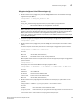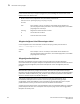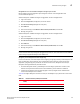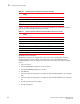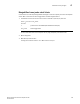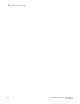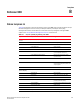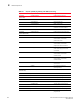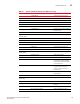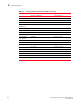Reference Guide
Manual Instalasi dan Referensi Adaptor Brocade 227
53-1002144-01
Parameter driver jaringan
A
Mengaktifkan atau menonaktifkan NetQueue dengan layar VI Client
Berikut adalah contoh penggunaan layar konfigurasi VI Client untuk mengaktifkan dan
menonaktifkan NetQueue.
Aktifkan NetQueue di VMkernel dengan menggunakan VI Client sebagai berikut.
1. Log in ke VI Client.
2. Klik tab Configuration (Konfigurasi) untuk host Server.
3. Klik Advanced Settings (Pengaturan Lanjutan).
4. Klik VMkernel.
5. Pilih kotak centang untuk VMkernel.Boot.netNetqueueEnabled, lalu klik OK.
6. Booting ulang server.
Aktifkan NetQueue di VMkernel dengan menggunakan VI Client sebagai berikut.
1. Log in ke VI Client.
2. Klik tab Configuration (Konfigurasi) untuk host Server.
3. Klik Advanced Settings (Pengaturan Lanjutan).
4. Klik VMkernel.
5. Pilih kotak centang untuk VMkernel.Boot.netNetqueueDisabled, lalu klik OK.
6. Booting ulang server.
CATATAN
Untuk informasi lebih lanjut mengenai penggunaan perintah ini, lihat dokumentasi sistem VMware
Anda tentang mengaktifkan NetQueue di VMware 4.0.
Mengatur jumlah NetQueue dan filter dengan cfg
Untuk driver Brocade, Anda tidak dapat secara langsung mengonfigurasikan jumlah NetQueue dan
filter per NetQueue. Secara default, nilai ini didasarkan pada jumlah set antrian terima yang
digunakan, yang dihitung dari jumlah CPU di sistem. Secara umum, NetQueue dan filter per
NetQueue dihitung berdasarkan panduan berikut:
•
Termasuk NetQueue default, jumlah NetQueue sama dengan jumlah CPU di sistem, atau
maksimum berjumlah 8. Ketika frame Jumbo diaktifkan, jumlah maksimum adalah 4.
•
Jumlah filter per NetQueue terima dihitung agar sumber perangkat keras didistribusikan
secara rata ke NetQueue non-default.
Tabel 40 meringkas NetQueue dan Filter Terima per nilai NetQueue per jumlah CPU untuk model
CNA.
TABEL 40
NetQueue dan filter per NetQueue untuk CNA
CPU NetQueue (tidak ada
default)
NetQueue (jumbo) Filter Terima per NetQueue
10 0 0
21 1 63
43 3 21
87 3 9